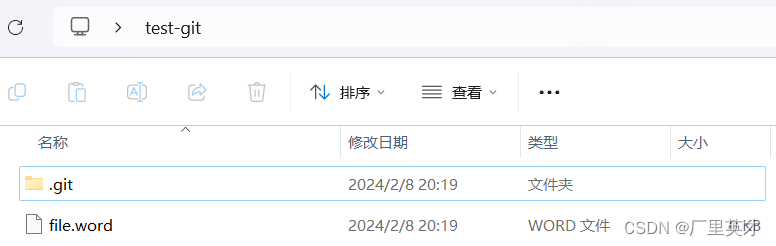Git的基础操作指令
目录
1 前言
2 指令
2.1 git init
2.2 touch xxx
2.3 git status
2.4 git add xxx
2.5 git commit -m 'xxxx'
2.5 git log及git log --pretty=oneline --all --graph --abbrev-commit
2.6 rm xxx
2.7 git reset --hard xxx(含小技巧)
2.8 git reflog
2.9 mv xxx yyy
1 前言
在工作目录下,我们对文件的操作(修改/删除/新增)会有几个状态(如下),这些状态会随着我们的git命令而发生变化。接下来我将介绍一些常用的指令。

注:工作目录是指除了我们创建仓库自动生成的.git文件夹外的其它地方
2 指令
2.1 git init
作用:创建本地仓库。
示例:

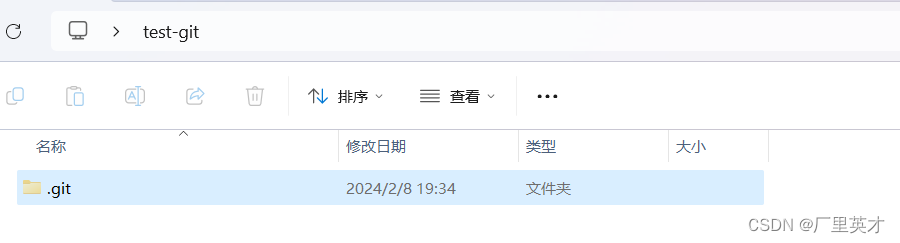
2.2 touch xxx
作用:创建文件
示例:


2.3 git status
作用:查看状态
示例: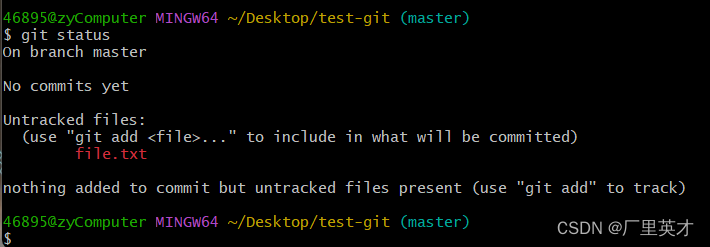
2.4 git add xxx
作用:工作区->缓冲区,xxx为文件名,如果用git add .则会将该目录下工作区->缓冲区
示例:

2.5 git commit -m 'xxxx'
作用:缓冲区->仓库,其中xxxx为附带信息
示例:

2.5 git log及git log --pretty=oneline --all --graph --abbrev-commit
git log:
作用:查看当前日志信息
示例:

git log --pretty=oneline --all --graph --abbrev-commit:
作用:对git log进行了优化,是查看的日志更加简洁
注:这里对指令起了个别名为git-log,如何起别名可以看我这篇文章《Git中为常用指令配置别名》
示例:

2.6 rm xxx
作用:删除文件
示例:

2.7 git reset --hard xxx(含小技巧)
作用:回到日志记录的某一步,xxx为某一提交日志的ID
示例:


小技巧:
在我们复制ID的时候,快捷键就不太适用,而且在Git Bash中我们有更快捷的方式,用鼠标即可。
①鼠标左键双击ID,当看到背景颜色变成黄色,就成功复制了,如下:

②再按鼠标中键,就会粘贴了,如下:
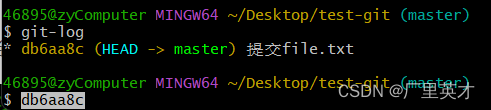
2.8 git reflog
作用:显示历史所有的日志记录,之前使用git log只能看从开始到目前这一步的日志记录
示例:

2.9 mv xxx yyy
作用:本来是移动文件位置的,但是也可以用于文件重命名,这里主要展示重命名效果,将xxx重命名成yyy
示例: